iPhone lar meg ikke ringe [Enkle metoder å utføre]
 Postet av Lisa Ou / 22. januar 2024 09:00
Postet av Lisa Ou / 22. januar 2024 09:00 God dag! Klassekameratene mine og jeg skal ha danseøvelse for bifaget vårt i ettermiddag. Vi er ca 10 minutter unna før vi starter. En av klassekameratene våre er imidlertid ikke her ennå. Jeg er i ferd med å ringe henne. Saken er at jeg ikke kan ringe på min iPhone. Jeg er så stresset fordi jeg ikke vet hva som skjer. Hvorfor kan jeg ikke ringe på iPhone? Vennligst opplys meg om dette problemet og hjelp meg med å fikse det. Tusen takk på forhånd!
Den nevnte problemstillingen er stressende. Øyne her! Vi har utarbeidet de enkleste metodene du kan bruke for å fikse iPhone-problemet. Oppdag dem ved å bla nedover. Gå videre.
![iPhone lar meg ikke ringe [Enkle metoder å utføre]](https://www.fonelab.com/images/ios-system-recovery/why-is-my-phone-not-allowing-me-to-make-calls-iphone/why-is-my-phone-not-allowing-me-to-make-calls-iphone.jpg)

Guide List
FoneLab gjør det mulig å fikse iPhone / iPad / iPod fra DFU-modus, gjenopprettingsmodus, Apple-logo, hodetelefonmodus, etc. til normal tilstand uten tap av data.
- Løs deaktiverte iOS-systemproblemer.
- Pakk ut data fra deaktiverte iOS-enheter uten tap av data.
- Det er trygt og enkelt å bruke.
Del 1. Hvorfor tillater ikke telefonen min meg å ringe iPhone
Hvis det raskt oppstår nødsituasjoner, bruker vi vanligvis iPhone-ene våre til å ringe noen og be om hjelp. Men hva om du ikke kan bruke iPhone til å ringe? iPhone ringer ikke av flere årsaker. Se noen av dem på listen nedenfor.
- Dårlig signalstyrke - Å ta anrop på en iPhone krever et mobilsignal. Hvis du har en dårlig en, vil det være hovedårsaken til at du ikke kan ringe.
- Flymodus aktivert - Flymodus-funksjonen på iPhone hindrer mobil- og andre internettforbindelser i å bli oppdaget. Den er bygget for brukere som skal sitte på et fly i timevis.
- Viderekoblingsfunksjon slått på - Den nevnte funksjonen er laget for å overføre anrop til andre numre eller kontakter. Hvis den er slått på, kan den viderekoble anropet til en annen kontakt. Funksjonen brukes ofte til kontor- og arbeidsformål.
- SIM-kortfeil – Et av kravene for å ringe på en iPhone er et SIM-kort. Du kan ikke ringe noen hvis du ikke har en eller den er ødelagt.
- Tjeneste nede – Noen ganger er du ikke alene om å oppleve det nevnte problemet samtidig. Transportørens signalstyrke kan være nede.
Del 2. Hvordan fikse iPhone som ikke lar meg ringe
De nevnte problemene øverst er bare noen eksisterende og vanlige. Du kan også bruke dem som fremtidig referanse. I så fall vil du ha sjansen til å unngå at problemet skjer med din iPhone.
Vi er glade for at du nådde denne delen av innlegget! Du vil se de enkleste metodene for å fikse iPhones som ikke kan ringe. Hva venter du på? Vennligst scroll ned nedenfor og gjør deg kjent med dem. Gå videre.
Sett inn iPhone SIM-kortet eller -skuffen på nytt
Du kan ikke ringe hvis SIM-kortet eller -skuffen på iPhone er feil satt inn. En av hovedårsakene er at din iPhone ikke vil lese SIM-kortet. I så fall vil ikke iPhone-en din ha et signal for å ringe. Hvorfor ikke plassere SIM-kortet og skuffen på riktig sted? Hvis dette er første gang du gjør handlingen, vennligst se de detaljerte instruksjonene nedenfor. Gå videre.
FoneLab gjør det mulig å fikse iPhone / iPad / iPod fra DFU-modus, gjenopprettingsmodus, Apple-logo, hodetelefonmodus, etc. til normal tilstand uten tap av data.
- Løs deaktiverte iOS-systemproblemer.
- Pakk ut data fra deaktiverte iOS-enheter uten tap av data.
- Det er trygt og enkelt å bruke.
Få SIM-kortutkastingsverktøyet for iPhone. Det er et tynt metall. Alternativt kan du bruke en binders på størrelse med nevnte verktøy. Finn SIM-skuffen på din iPhone. Etter det, sett dem inn i det lille hullet. SIM-kortet og skuffen vil bli avslørt etterpå. Du trenger bare å legge SIM-kortet ordentlig på brettet. Sett inn SIM-skuffen sakte senere.

Start iPhone på nytt
Noen ganger kan ikke iPhone motta signaler eller ringe på grunn av feil og feil i systemet. Starter iPhone på nytt er den første metoden du bør utføre. Men hvordan? Følg instruksjonene nedenfor, avhengig av iPhone-modellen. Vennligst gå videre.
| Modeller | Prosedyre |
| iPhone uten Hjem-knapp | Trykk på Side- eller Voume-knappen. La det gå når du ser på strømavbryteren. Dra den for å slå av iPhone. Det vil ta 30 sekunder. Slå den på etterpå. For å utføre det, trykk på sideknappen. La det gjøre det når du ser Apple-logoen. |
| iPhone med hjem- og sideknapper | Trykk på sideknappen. La det gå når du ser på strømavbryteren. Dra den for å slå av iPhone. Det vil ta 30 sekunder. Slå den på etterpå. For å utføre det, trykk på sideknappen. La det gjøre det når du ser Apple-logoen. |
| iPhone med hjem- og toppknapper | Trykk på toppknappen. La det gå når du ser på strømavbryteren. Dra den for å slå av iPhone. Det vil ta 30 sekunder. Slå den på etterpå. For å utføre det, trykk på toppknappen. La det gjøre det når du ser Apple-logoen. |
Tilbakestill iPhone Nettverksinnstillinger
Feil nettverksinnstillinger kan også være grunnen til at du ikke kan ringe på iPhone. Det skjer fordi innstillingene som anropskravene trengte ikke er oppfylt. Tilbakestill iPhone-nettverksinnstillingene ved å imitere de detaljerte instruksjonene nedenfor.
Åpne innstillinger app. Velg general knapp. Velg Overfør eller tilbakestill iPhone knapp. Trykk på Tilbakestill knapp. Velg Tilbakestill nettverksinnstillinger knapp.
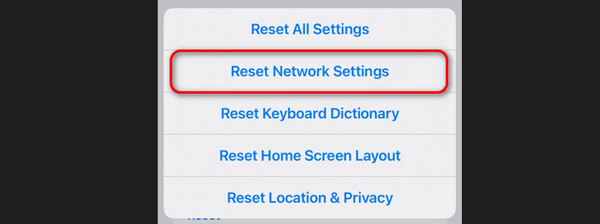
Bruk FoneLab iOS System Recovery
Et tredjepartsverktøy kan også fikse din iPhone som ikke kan ringe! Det er ved hjelp av FoneLab iOS System Recovery. Den har avanserte og standardmodusfunksjoner som kan fikse 50+ iPhone-feil. Se hvordan dette verktøyet fungerer nedenfor. Gå videre.
FoneLab gjør det mulig å fikse iPhone / iPad / iPod fra DFU-modus, gjenopprettingsmodus, Apple-logo, hodetelefonmodus, etc. til normal tilstand uten tap av data.
- Løs deaktiverte iOS-systemproblemer.
- Pakk ut data fra deaktiverte iOS-enheter uten tap av data.
- Det er trygt og enkelt å bruke.
Trinn 1Last ned verktøyet. Sett den opp og start den etterpå. Klikk på Gratis nedlasting knappen for å gjøre det.

Trinn 2Velg iOS-systemgjenoppretting. Du vil bli henvist til et nytt grensesnitt etterpå.
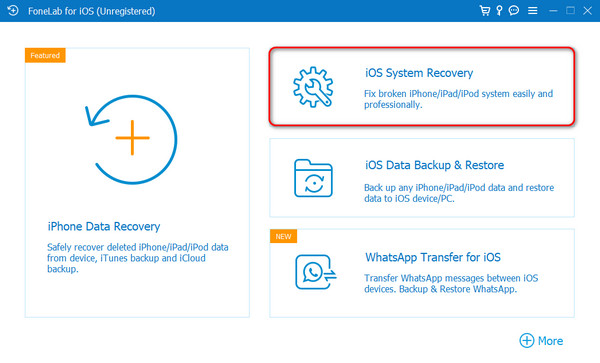
Trinn 3Klikk på Start knapp. Velg én reparasjonsmodus. Les instruksjonene deres. Senere klikker du på Bekrefte knapp.
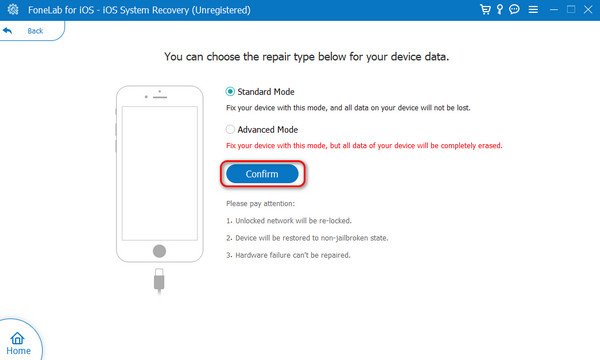
Trinn 4Koble iPhone til programvaren via en USB-kabel. Sett iPhone i gjenopprettingsmodus. Instruksjoner på skjermen er tilgjengelige basert på modellene. Klikk på Optimalisere or reparasjon knappen etterpå.
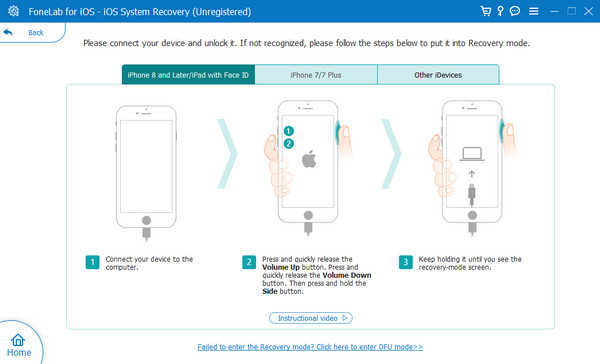
Del 3. Vanlige spørsmål om iPhone som ikke lar meg ringe
Hvorfor iPhone kan ringe, men ikke motta dem?
En ting er sikkert hvis du ikke kan motta anrop på iPhone. Du har sannsynligvis slått på Ikke forstyrr trekk. Det forhindrer din iPhone fra å motta varsler, inkludert innkommende anrop. I så fall vil du løse problemet ved å slå den av. For å utføre det, åpne iPhone og sveip ned øverst til høyre på skjermen for å få tilgang til kontroll~~POS=TRUNC seksjon. Senere trykker du på Ikke forstyrr knapp eller måneikon. La den stå i grå farge for å deaktivere den.
Hvorfor oppdager ikke iPhone SIM-kort?
iPhone som ikke oppdager SIM-kort er et sjeldent problem du kan støte på. Men hvis du opplever det, er sannsynligvis ikke SIM-kortet eller skuffen satt inn eller plassert riktig. I så fall, prøv å sette inn SIM-kortet og skuffen på nytt. I tillegg er problemet at kanskje SIM-kortet er ødelagt. Å bytte den vil være hovedløsningen for det.
Vi håper at du har fikset at iPhone ikke kan ringe. Dette innlegget publiserte prosedyrene du enkelt kan utføre som nybegynner. I tillegg, ikke glem å betjene FoneLab iOS System Recovery. Det kan fikse det nevnte problemet, inkludert 50+ flere iPhone-feil. Vil du bruke den? Du trenger bare å laste den ned på datamaskinen. Hvis du har flere spørsmål, vennligst legg dem igjen i kommentarfeltet nedenfor. Takk skal du ha!
FoneLab gjør det mulig å fikse iPhone / iPad / iPod fra DFU-modus, gjenopprettingsmodus, Apple-logo, hodetelefonmodus, etc. til normal tilstand uten tap av data.
- Løs deaktiverte iOS-systemproblemer.
- Pakk ut data fra deaktiverte iOS-enheter uten tap av data.
- Det er trygt og enkelt å bruke.
